1、在Ai软件中,新建一个800*800的文档,选择矩形工具,画一个矩形图形,并添加渐变颜色,如图所示

3、接着选择椭圆工具,按住shift画一个正圆图形,再选中圆形和正方形到窗口—路径查找器—点击分割,如图所示

4、点击图形右键取消编组,把多余的图形删除掉,再把分割后的图形填充颜色,如图所示

5、接下来选择椭圆工具,按住shift画一个正圆图形,并添加渐变颜色,如图所示


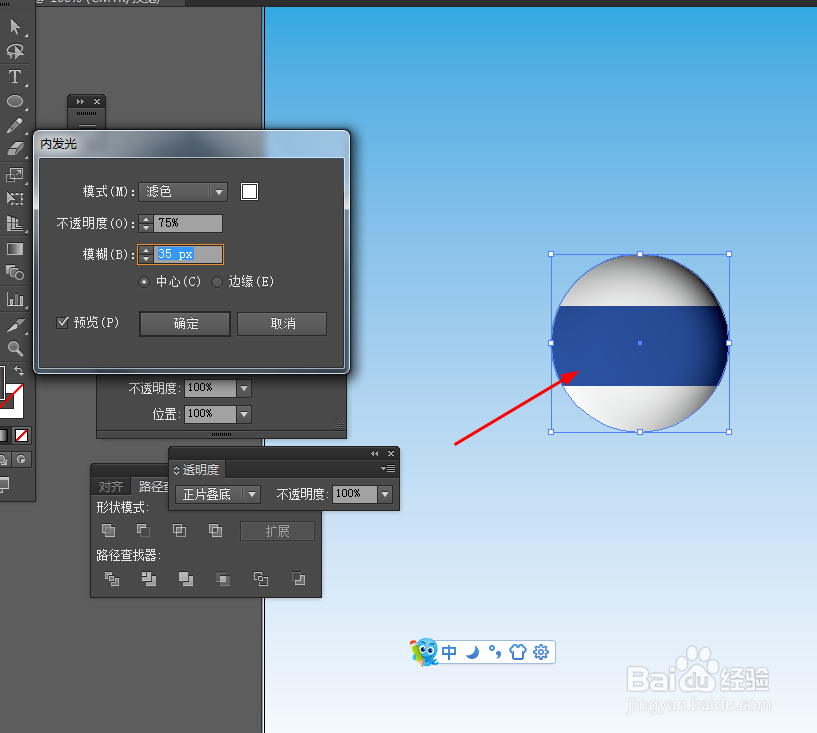
9、最后选择字体工具,写上数字,效果如下图所示

1、在Ai软件中,新建一个800*800的文档,选择矩形工具,画一个矩形图形,并添加渐变颜色,如图所示

3、接着选择椭圆工具,按住shift画一个正圆图形,再选中圆形和正方形到窗口—路径查找器—点击分割,如图所示

4、点击图形右键取消编组,把多余的图形删除掉,再把分割后的图形填充颜色,如图所示

5、接下来选择椭圆工具,按住shift画一个正圆图形,并添加渐变颜色,如图所示


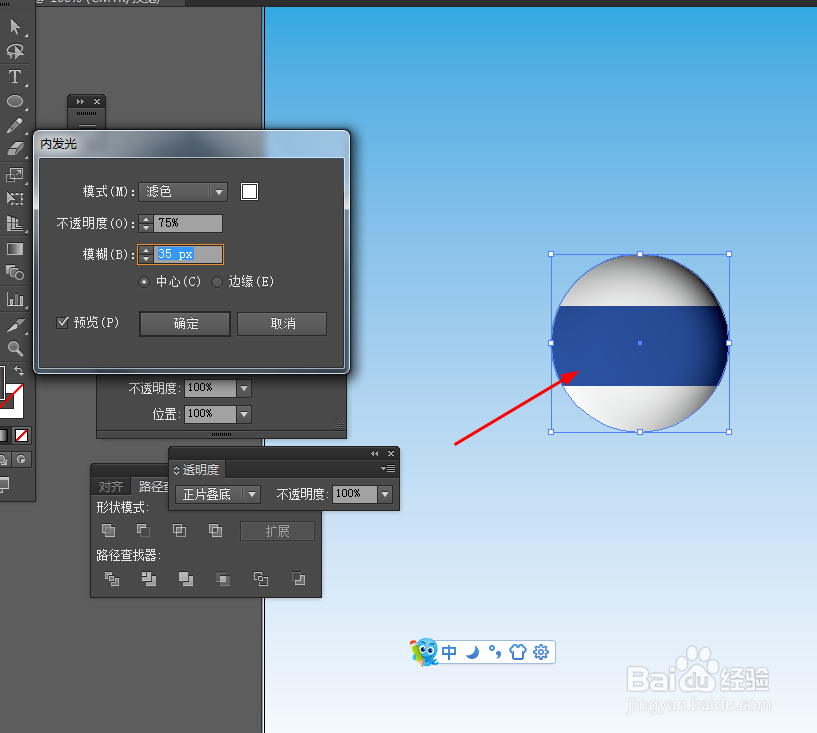
9、最后选择字体工具,写上数字,效果如下图所示
